図面のなかに複数記載してある同じ内容の文字列を一度に置き換えたいときは、「クイック選択」機能と「オブジェクトプロパティ管理」機能を使うと便利です。
「クイック選択」機能で選択すると文字列をいろいろな条件で絞り込み、「オブジェクトプロパティ管理」機能で文字列が持つオブジェクト情報を編集して、文字列を置換えることができます。
例えば、図面に複数ある鉄筋「D13」を示す文字列を検索して、指定した「D16」へ文字列をまとめて置換えることができます。
AutoCAD2009以降、AutoCAD LT2009以降
手順
1 – [クイック選択]メニューを選択
文字を置き換える図面を開きます。
作図領域内にマウスカーソルを移動します。 マウスの右ボタンをクリックして表示されるメニューから[クイック選択(Q)]を選択します。

2 – [オブジェクトタイプ]-[文字]を選択
「クイック選択」ダイアログボックスが表示されます。
ここでは文字列を選択するので「オブジェクトタイプ(B)」欄から[文字]を選択します。
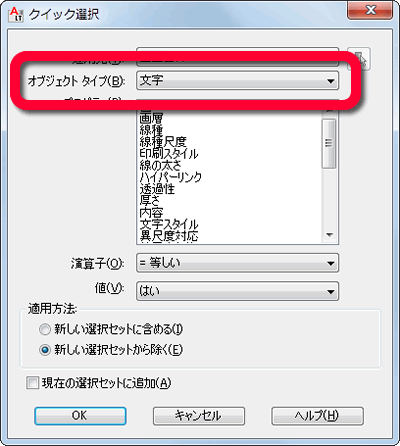
3 – [内容]の選択と文字列を入力
「プロパティ(P)」欄から[内容]を選択します。
「値(V)」欄に置き換え前の文字列を入力します。(例:文字列「D13」を置き換える場合は「D13」と入力します。)
文字列を入力後、[OK]ボタンをクリックします。
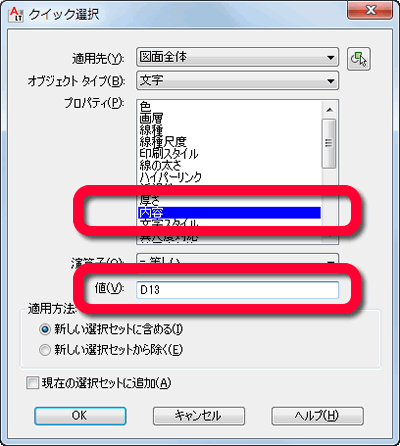
4 – [オブジェクトプロパティ管理]メニューを選択
図面に戻ると指定した文字列にグリップが付いた状態で表示されます。
作業領域内でマウスの右ボタンをクリックして、表示されたメニューから「オブジェクトプロパティ管理」メニューを選択します。
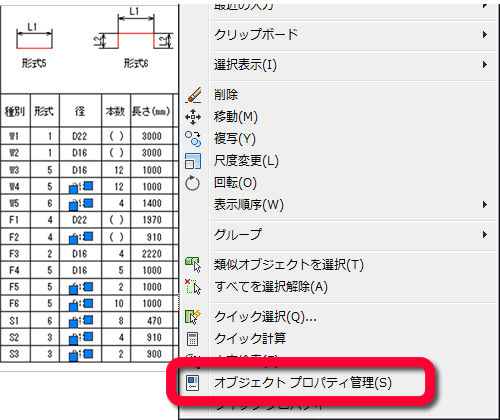
5 – 「文字」-「内容」を入力
文字の「プロパティ」パレットが表示されます。
「文字」-「内容」の入力欄に置換え後の文字列を入力します。
入力後、「プロパティ」パレットの左上にある[×]をクリックします。

「プロパティ」パレットで文字の「高さ」なども設定できます。
6 – 文字列が置換えられた図面が表示される
文字列が置換えられた図面が表示されます。
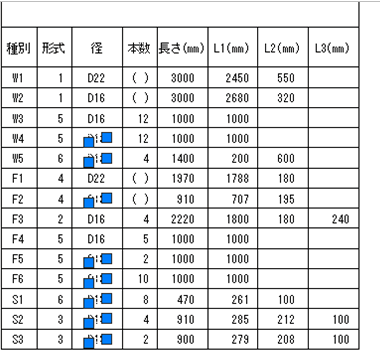




「図面中の同じ文字をまとめて置換えたい(オブジェクトプロパティ管理)」へ最初のコメントを投稿しませんか?
VIP会員ならコメントを投稿できます!
VIP会員について詳しく知る
ログインしてコメントを書く